Google Maps est un service entièrement gratuit qui fournit des cartes, des informations sur les transports publics, des itinéraires détaillés et des listes d’entreprises aux utilisateurs du monde entier. Cet article explique comment obtenir des itinéraires, modifier les types de cartes ou les détails, télécharger des cartes pour un affichage hors ligne, découvrir des lieux à visiter et des restaurants à essayer.
Sommaire
Comment faire pivoter les cartes Google Maps
Le site Web et les applications de Google Maps peuvent vous indiquer l’itinéraire à suivre pour vous rendre à un endroit donné, en précisant le temps nécessaire pour y arriver, les moyens de transport disponibles, les heures de départ suggérées et l’heure d’arrivée estimée.
Comment dessiner sur Google Maps
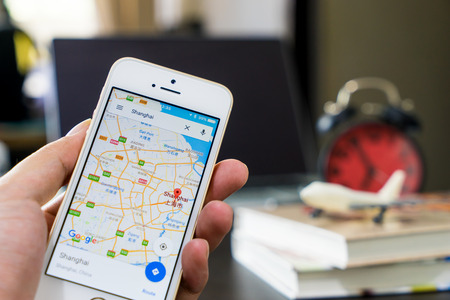
Cet exemple utilise l’application pour smartphone, bien que les instructions pour utiliser la version Web soient presque identiques.
Ouvrez l'application Google Maps sur votre appareil iOS ou Android.
Appuyez sur Rechercher ici.
Saisissez votre destination dans le champ de recherche.
Par défaut, Google Maps fournit des itinéraires à partir de votre emplacement actuel dans une recherche. Pour rechercher des itinéraires Google à partir d'un point de départ différent, touchez Votre position et recherchez un lieu de départ comme vous l'avez fait pour la destination.
Parcourez les résultats proposés et appuyez sur celui que vous recherchez.
Vérifiez le nom de la rue, la ville et l'état de l'emplacement pour être sûr d'obtenir un itinéraire vers le bon endroit. Vous devrez peut-être même vérifier le pays.
La carte de l'endroit que vous avez choisi se charge avec quelques informations de base en bas de l'écran. Touchez Itinéraire.
Si vous souhaitez emprunter un itinéraire spécifique qui n'est pas affiché, vous pouvez créer un itinéraire personnalisé Google Maps.
Si l'itinéraire est correct, appuyez sur Itinéraire. Si l'emplacement est incorrect, répétez votre recherche pour trouver l'endroit que vous recherchez.
Par défaut, les instructions de conduite de Google Maps s'affichent en premier. Appuyez sur Étapes pour lire les instructions détaillées. Ceci est utile si vous êtes un passager qui assiste le conducteur ou si vous avez besoin d'avancer pour être sûr de prendre les bons virages.
Appuyez sur Démarrer pour lancer les instructions de conduite Google Maps en temps réel qui vous guideront à chaque étape du trajet.
Les instructions de conduite de Google Maps utilisent le GPS de votre appareil pour suivre votre position, ce qui peut décharger la batterie de votre appareil. Si possible, connectez votre smartphone ou votre tablette à une source d'alimentation pendant un long trajet.
Si vous préférez les options de transport public, appuyez sur l'icône de train pour afficher les options de transport public. Touchez un itinéraire pour afficher plus de détails sur celui-ci ou touchez l'heure de départ par défaut pour affiner votre recherche en fonction des transports publics qui partent maintenant ou pour spécifier une heure de départ ou d'arrivée exacte.
Touchez Options pour sélectionner des types de transports publics spécifiques et votre style de voyage préféré. Touchez Démarrer lorsque vous êtes prêt à partir.
Personnaliser l'heure d'arrivée peut être utile lorsque vous devez vous rendre à un endroit à une heure précise, par exemple pour prendre un vol ou vous rendre à un rendez-vous chez le médecin.
Vous pouvez également appuyer sur l'icône de la personne pour afficher les instructions de marche de Google Maps. L'icône à trois lignes vous indique les directions détaillées, tandis que l'option Live View active un mode de réalité augmentée (AR) qui superpose les directions à ce que la caméra voit.
Touchez Démarrer pour que la navigation vocale guide votre marche.
Touchez l'icône d'appel pour afficher les itinéraires Google pour les services de voiture tels qu'Uber.
Touchez le logo de chaque entreprise pour comparer les détails. Lorsque vous êtes prêt, touchez Ouvrir l'application.
L'appui sur Ouvrir l'application ouvre l'application de voiture correspondante sur votre smartphone ou votre tablette. Si l'application appropriée n'est pas installée, vous êtes invité à l'installer.
Touchez l'icône de vélo pour afficher les itinéraires de Google pour les cyclistes.
Touchez l'icône représentant un avion pour recevoir les itinéraires Google qui impliquent un vol. Si aucun vol n'est disponible, un message "Impossible de trouver un vol à cet endroit" s'affiche. Si des vols sont disponibles, le coût moyen et la durée du trajet sont estimés.
Cliquez sur Voir les vols sur Google pour ouvrir une fenêtre de navigateur et comparer les vols sur le site Web de Google.Comment modifier le type de carte et les détails dans Google Maps ?
Les applications et le site Web de Google Maps proposent plusieurs styles visuels différents qui modifient l’aspect de la carte tout en conservant l’ensemble de ses fonctionnalités.
Pour modifier le type de carte dans Google Maps, appuyez sur l’icône en forme de diamant dans le coin supérieur droit, puis sur l’option que vous souhaitez afficher.
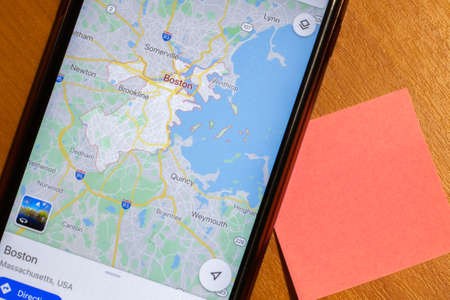
Comment télécharger des cartes pour un affichage hors ligne
Si vous pensez avoir besoin d’utiliser Google Maps lorsque vous ne disposez pas d’une connexion cellulaire ou Internet, vous pouvez sauvegarder les données de zones spécifiques en effectuant un appui long sur la carte, en faisant glisser le menu vers la gauche et en appuyant sur Télécharger, puis sur Télécharger à nouveau. Dans les versions plus récentes du logiciel, touchez l’icône à trois points et sélectionnez Partager l’itinéraire. Ensuite, choisissez d’imprimer ou d’envoyer les itinéraires à une autre personne ou à un autre appareil.
Téléchargement de cartes hors ligne dans Google Maps sur iPhone
L’enregistrement des zones de Google Maps pour un affichage hors ligne peut être utile si vous vous rendez dans un nouveau pays en avion et que vous n’aurez pas de réseau et aurez besoin d’indications pour vous rendre à votre hébergement.
Découvrez de nouveaux cafés, restaurants et lieux avec Google Maps
En plus de fournir des itinéraires, Google Maps est également un puissant annuaire professionnel qui peut être utilisé pour trouver des lieux proches ou éloignés.
Pour utiliser l’annuaire professionnel, tapez sur une catégorie dans le menu flottant situé en haut de l’écran après avoir ouvert l’application Google Maps. La carte s’affiche alors avec les entreprises voisines de cette catégorie et une fiche contenant des informations de base et des photos.
Pour obtenir plus d’informations sur chaque entreprise, appuyez sur l’épingle de la carte ou sur son nom dans la liste. L’adresse et les informations de contact sont facilement accessibles, de même que les photos et les avis publiés par d’autres utilisateurs.
Si vous êtes connecté à votre compte Google, vous pouvez contribuer à Google Maps en ajoutant vos propres photos et avis. Sélectionnez un lieu, allez dans la section Photos et sélectionnez Ajouter une photo, ou allez dans la section Avis et choisissez un classement par étoiles. Vous pouvez également suggérer la modification d’informations commerciales obsolètes ou ajouter des lieux et des routes manquants.
